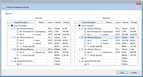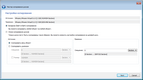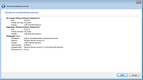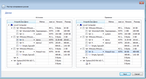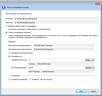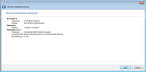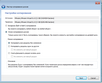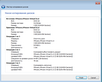- Contents
- Index
- Введение в R-Studio
-
Восстановление Данных при помощи R-Studio
- Восстановление Данных. Основные Операции
- Восстановление Данных. Дополнительные Операции
- Массовое Восстановление Файлов
-
Наборы Томов и RAID
- Простые, Зеркальные и Чередующиеся Тома
- Основные Операции с Томами RAID 4 и RAID 5
- Работа с Томами RAID 6
- Работа с пресетами RAID6 (Double Xor)
- Операции с Томами RAID с Задержкой Четности
- Работа со Сложными Схемами RAID
- Вложенные и Нестандартные Уровни RAID
- Определение Параметров RAID
- Проверка Целостности Данных RAID
- Синтаксис Файла Описания Конфигураций RAID
- Файлы Описания Конфигураций RAID
- Обратные RAID
- Различные Менеджеры Дисков и Томов
- Подключение Виртуальных Объектов к Системе как Виртуальных Дисков
- Восстановление Данных по Сети
- Текстовый/шестнадцатиричный Редактор
-
Техническая Информация
- Технология Сканирования IntelligentScan
- Особенности Восстановления Данных
- Восстановление Дополнительной Информации
- Форматы Данных и Двоичные Приставки
- Восстановление Данных на Файловых Системах HFS/HFS+
- Неисправные Сектора
- Информация о Файле (R-Studio Technician)
- Использование Памяти
- Режим Компьютерно-Технической (Криминалистической) Экспертизы
- Ключи R-Studio
- Вкладка Свойств
- Работа с Оборудованием Сторонних Компаний
- R-Studio Emergency
- R-Studio Agent Emergency
© 2021 R-Tools Technology Inc.
All rights reserved.
Главная > Восстановление Данных при помощи R-Studio > Восстановление Данных. Дополнительные Операции > Копирование Объектов
Копирование Объектов
При наличии достаточного дискового пространства вы можете копировать любой объект панели Устройство/Диск .
Необходимо разрешить запись для того, чтобы пункт Копировать объект в... меню Создать стал активным.
Чтобы разрешить запись
| 1 | В главном окне R-Studio выберите пункт Настройки меню Инструменты и далее установите флажок Разрешить запись в диалоговом окне Настройки . |
| > | Пункт Копировать объект в... меню Создать станет активным. |
Теперь объекты можно копировать.
В зависимости от копируемых объектов и решаемой задачи возможно:
Бинарное (побайтное) копирование
Это точное копирование любого объекта или части объекта панели Устройство/Диск с возможность изменения его смещения.
Чтобы выполнить бинарное копирование объекта
| 1 | Выберите пункт Копировать объект в меню Создать |
| 2 | Выберите объекты на панелях Источник и Приемник диалогового окна Мастер копирования дисков и нажмите кнопку Далее |
| 3 | Установите радиокнопку Бинарное (байт в байт) копирование в диалоговом окне Настройки копирования, задайте параметры копирования и нажмите кнопку Далее |
 Настройки копирования
Настройки копирования
|
Источник |
|
|
Скопировать весь объект |
Установите данную радиокнопку, если вы хотите копировать объект полностью |
|
Скопировать диапазон |
Установите данную радиокнопку, если вы хотите копировать часть объекта |
|
Смещение |
Задайте смещение, начиная с которого вы хотите копировать часть объекта |
|
Размер |
Задайте размер части объекта, который вы хотите копировать |
|
Приемник |
|
|
Смещение |
Задайте смещение, начиная с которого будут располагаться копируемые данные на конечном объекте |
| 3 | Просмотрите заданные параметры копирования в диалоговом окне Мастер копирования дисков и нажмите кнопку Закончить |
Или нажмите кнопку <Назад , чтобы изменить параметры копирования
| > | R-Studio начнет копирование объекта или его части. |
Копирование разделов
Это копирование любого раздела на другой раздел или свободное дисковое пространство с возможность изменения его параметров.
Чтобы выполнить копирование раздела
| 1 | Выберите пункт Копировать объект в... меню Создать |
| 2 | Выберите разделы на панелях Источник и Приемник диалогового окна Мастер копирования дисков и нажмите кнопку Далее |
| 3 | Установите радиокнопку Копирование разделов в диалоговом окне Настройки копирования, задайте параметры копирования и нажмите кнопку Далее |
 Настройки копирования
Настройки копирования
|
Приемник |
|
|
Копировать без растяжения |
Установите данную радиокнопку, если вы хотите копировать раздел без изменения его параметров |
|
Копировать в: |
Установите данную радиокнопку, если вы хотите изменить некоторые параметры копируемого раздела |
|
Свободное место до |
Задайте свободное дисковое пространство конечного объекта до начала копируемого раздела |
|
Размер раздела |
Установите данный флажок и задайте новый размер копируемого раздела |
|
Тип раздела Основной (активный)/ Основной/Логический |
Задайте тип копируемого раздела. Не изменяйте данный параметр, если вы в этом не уверены. |
| 3 | Просмотрите заданные параметры копирования в диалоговом окне Мастер копирования дисков и нажмите кнопку Закончить |
Или нажмите кнопку <Назад , чтобы изменить параметры копирования
| > | R-Studio начнет копирование раздела. |
Копирование дисков
Это копирование любого диска на другой диск с возможность изменения его параметров.
Чтобы выполнить копирование диска
| 1 | Выберите пункт Копировать объект в... меню Создать |
| 2 | Выберите диски на панелях Источник и Приемник диалогового окна Мастер копирования дисков и нажмите кнопку Далее |
| 3 | Установите радиокнопку Копирование дисков в диалоговом окне Настройки копирования, задайте параметры копирования и нажмите кнопку Далее |
 Настройки копирования
Настройки копирования
|
Режим копирования |
|
|
Копировать все разделы без изменения |
Установите данную радиокнопку, если вы хотите копировать все разделы диска без изменения параметров |
|
Копировать разделы один за другим |
Установите данную радиокнопку, если вы хотите копировать последовательно все разделы диска с сохранением их размеров. Если между разделами диска есть свободное пространство, то оно будет пропущено. Если свободное пространство между разделами отсутствует, то данный параметр аналогичен параметру Копировать все разделы без изменения. Установите флажок Не изменять активный раздел для сохранения оригинального смещения/размера активного раздела (если на него ссылается загрузчик). |
|
Сжать/расширить раздел на весь диск |
Установите данную радиокнопку, если вы хотите пропорционально растянуть/сжать выбранные разделы до размера целого диска. Установите флажок Не изменять активный раздел для сохранения оригинального смещения/размера активного раздела (если на него ссылается загрузчик). |
| 3 | Просмотрите заданные параметры копирования в диалоговом окне Мастер копирования дисков и нажмите кнопку Закончить |
Или нажмите кнопку <Назад , чтобы изменить параметры копирования
| > | R-Studio начнет копирование диска. |
Home > Восстановление Данных при помощи R-Studio > Восстановление Данных. Дополнительные Операции > Копирование Объектов
- Руководство по восстановлению данных
- Программы по восстановлению файлов. Почему R-Studio?
- R-Studio для бизнеса по компьютерной экспертизе и восстановлению данных
- R-STUDIO Review on TopTenReviews
- Особенности восстановления файлов с устройств SSD и других устройств, поддерживающих команду TRIM/UNMAP
- Как восстановить данные с устройств NVMe
- Оценки успешности восстановления данных для типичных случаев
- Восстановление Перезаписанных данных
- Восстановление Данных При Помощи R-Studio Emergency
- Пример Восстановления RAID
- R-Studio: Восстановление данных с неработающего компьютера
- Восстановление Файлов с Незагружающегося Компьютера
- Клонирование Дисков Перед Восстановлением Файлов
- Восстановление HD видео с карт SD
- Восстановление файлов с незагружающегося Мака
- Наилучший способ восстановления файлов с системного диска компьютера Mac
- Восстановление данных с зашифрованного диска Linux после повреждения системы
- Восстановление данных с образов дисков Apple (файлы .DMG)
- Восстановление файлов после переустановки Windows
- R-Studio: Восстановление Данных по Сети
- Как использовать корпоративный пакет R-Studio
- Восстановление данных с переформатированного диска NTFS
- Восстановление данных с диска ReFS
- Восстановление данных с переформатированного диска exFAT/FAT
- Восстановление данных со стертого диска HFS или HFS+
- Восстановление данных со стертого диска APFS
- Восстановление данных с переформатированного диска Ext2/3/4FS
- Восстановление данных с диска XFS
- Восстановление данных с простого устройства NAS
- Как подключить виртуальные RAID'ы и тома LVM/LDM к операционной системе
- Особенности Восстановления Данных После Быстрого Форматирования
- Восстановление Данных После Сбоя Утилиты Управления Разделами Диска
- Восстановление и Реконструкция Файлов
- Восстановление Данных с Виртуальных Машин
- Аварийное Восстановление Данных По Сети
- Восстановление Данных через Интернет
- Создание пользовательского известного типа файла для R-Studio
- Определение параметров RAID
- Восстановление Разделов на Поврежденном Диске
- Обход NAT и Firewall при Удаленном Восстановлении Данных
- Восстановление Данных с Внешнего Диска с Поврежденной Файловой Системой
- Принципы Восстановления Данных
- Параметры по умолчанию чередующихся томов (программных RAID 0) в Mac OS X
- Восстановление Данных Файлов Виртуальных Жестких Дисков (VHD/VHDX)
- Восстановление Данных Файловых Контейнеров и Зашифрованных Дисков
- Автоматическое Распознавание Параметров RAID
- Технология Сканирования IntelligentScan
- Многопроходное создание образа диска в R-Studio
- Создание образов дисков в реальном времени в R-Studio
- Сравнение между созданием линейных образов и созданием образов в реальном времени и с созданием многопроходных образов
- USB Stabilizer Tech для нестабильных устройств USB
- Совместная работа R-Studio и платы PC-3000 UDMA
- Совместная работа R-Studio и HDDSuperClone
- R-Studio T80+ - Профессиональное решение для восстановления данных и компьютерной экспертизы для малых бизнесов и отдельных лиц всего за 1 доллар/день.
- Статьи о Резервном Копировании
- Перенос лицензии Standalone и Corporate программы R-Drive Image
- R-Drive Image: Резервное Копирование
- R-Drive Image как бесплатный мощный менеджер разделов
- R-Drive Image: Восстановление Системы и Данных
- R-Drive Image: Клонирование Системы и Диска
- Восстановление Отдельных Файлов и Папок из Образа Диска
- Создание Эффективного Плана Резервного Копирования
- Как перенести уже установленную Windows со старого HDD на новый SSD и создать гибридную систему хранения данных
- Как перенести установленную Windows на больший диск
- Как перенести системный диск, зашифрованный BitLocker'ом, на новое устройство хранения данных
- Как создавать резервные копии и восстанавливать данные на диске на компьютерах под Linux и Mac используя R-Drive Image
- Статьи о Восстановлении Файлов
- Как вернуть утраченные файлы
- Бесплатное восстановление Фото с Карт Памяти
- R-Undelete: Восстановление HD Видео с SD карт
- Восстановление файлов с внешнего устройства с поврежденной, удаленной, отформатированной или неподдерживаемой файловой системой
- R-Undelete: Восстановление файлов с неработающего компьютера
- Бесплатное восстановление файлов с карты памяти телефона на Андроид
- Бесплатное восстановление фото и видео файлов
- Три простых шага по восстановлению файлов